部分win10用户遇到了待机时间长就死机,但只要一直用就没事的情况,这是怎么回事呢?应该怎么解决?大家先打开控制面板,点击电源选项,然后选择更改计划设置,之后再点击更改高级电源设置,然后在电源选项的设置窗口中展开硬盘项,将设置时间改成从不就可以了。或者你也可以关闭休眠待机来解决问题。
win10待机时间长就死机怎么办:
1、电脑开机后,按下键盘上的【WIN】+【X】打开菜单,选择【控制面板】。
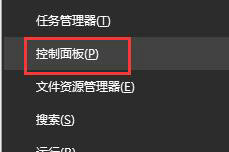
2、然后在控制面板中选择【电源选项】,找不到的话将查看方式改为【小图标】。
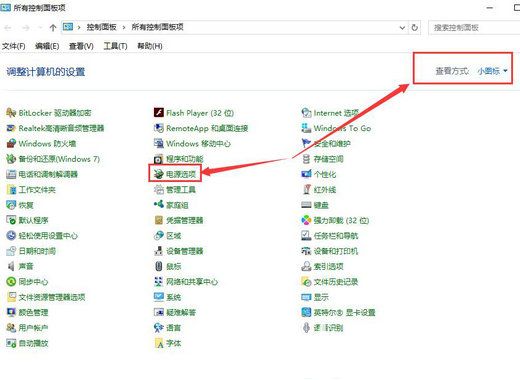
3、然后在你的首选计划中选择的那一项右边选择【更改计划设置】。
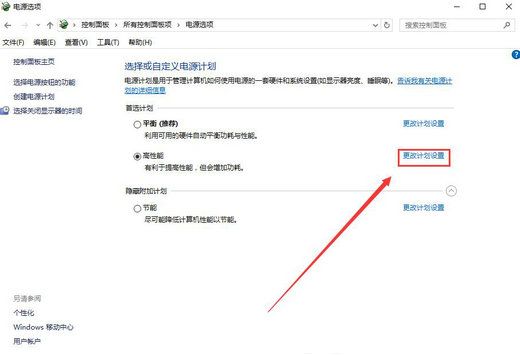
4、点击【更改高级电源设置】,进入设置。
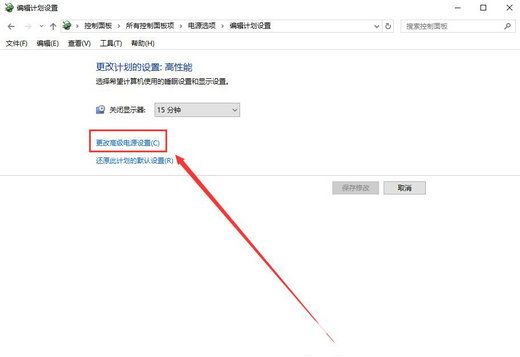
5、展开【硬盘】项目,将在此时间后关闭硬盘更改为【从不】。
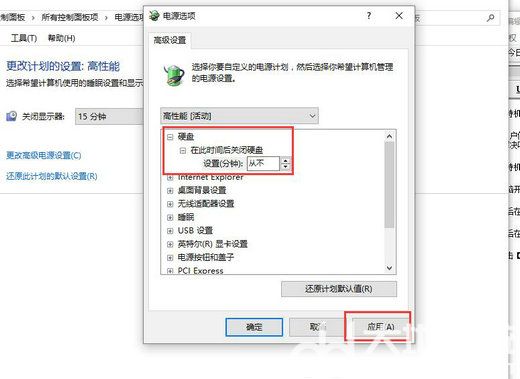
6、或者彻底关闭win10的睡眠待机设置。
以上就是win10待机时间长就死机怎么办 win10待机时间长就死机解决办法的全部内容分享了。
相关阅读
热门教程
最新教程